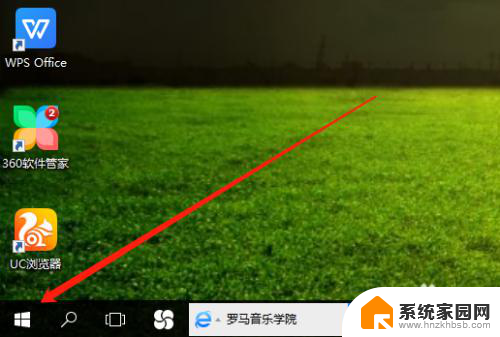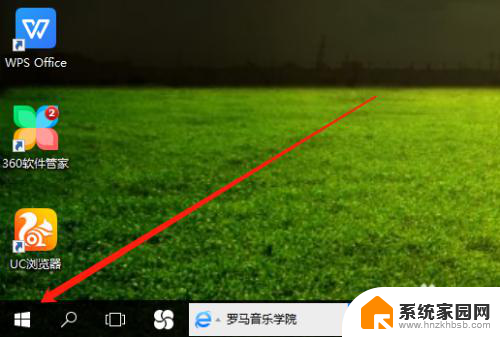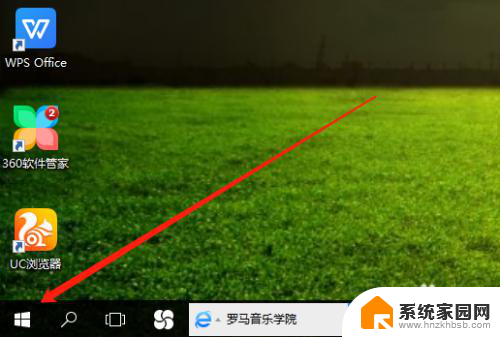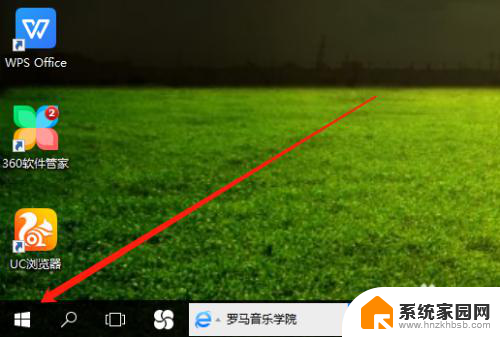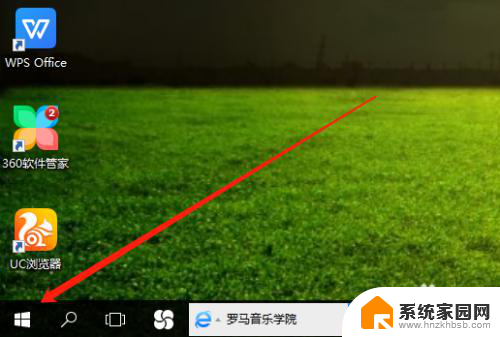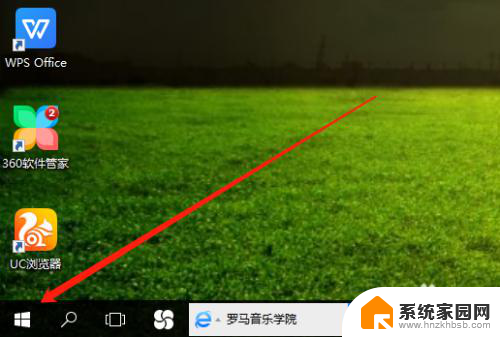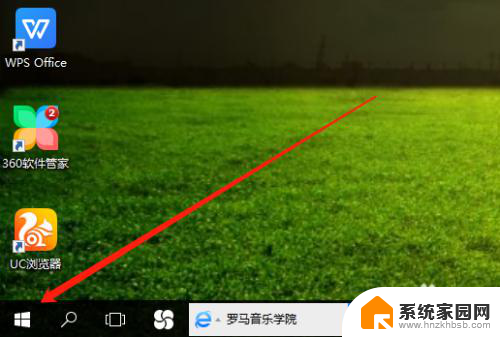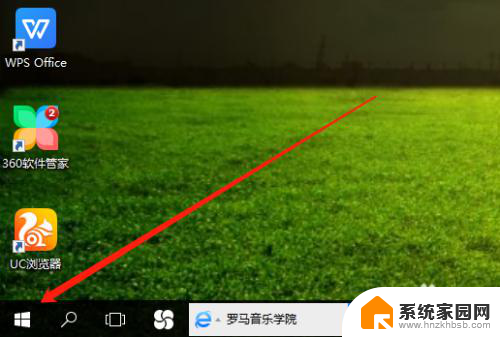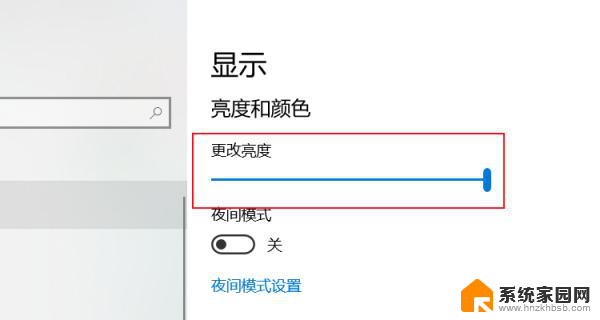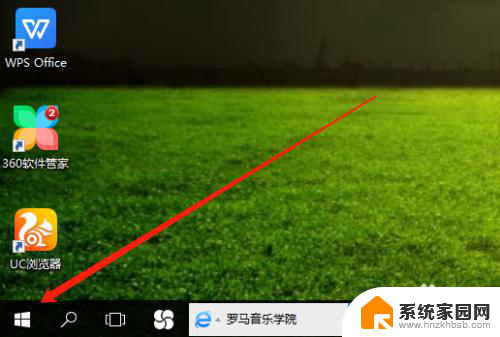台式电脑调节屏幕亮度的方法 win10台式电脑如何调整屏幕亮度
更新时间:2024-09-12 15:48:37作者:jiang
在Win10台式电脑上调节屏幕亮度是一件非常简单的事情,用户只需点击桌面右下角的通知中心图标,然后点击屏幕亮度调节按钮即可轻松调整屏幕亮度。用户还可以通过进入电脑的设置菜单,选择系统 - 显示 - 亮度与颜色来进行更加精细的屏幕亮度调节。通过以上方法,用户可以根据自己的需求和环境来灵活调整台式电脑的屏幕亮度,使得使用体验更加舒适和顺畅。
操作方法:
1.打开电脑,用鼠标右击桌面左下角选项。
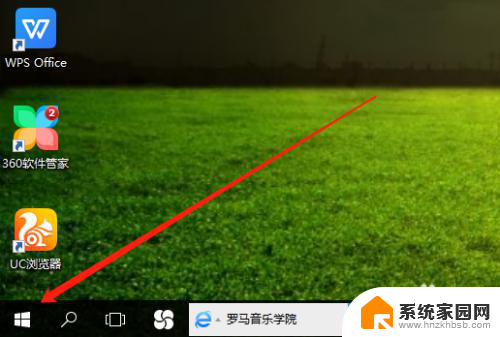
2.然后在弹出的菜单栏中,左击电源选项。
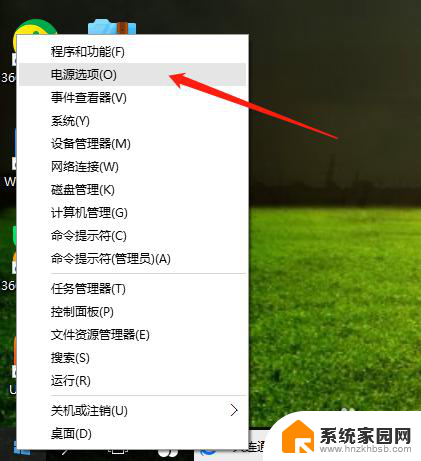
3.在电源选项页面,点击更改计划设置。
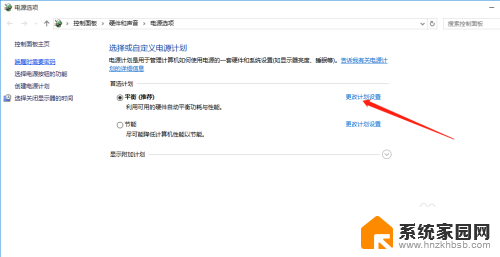
4.最后,鼠标点击选择亮度高低。保存修改即可完成。
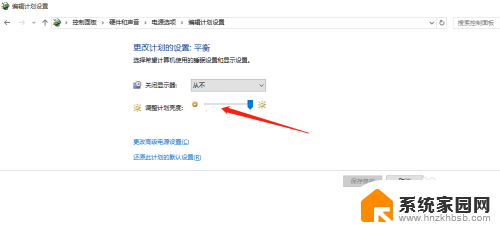
以上就是调节台式电脑屏幕亮度的全部内容,如果遇到这种情况,你可以按照以上步骤解决,非常简单和快速。